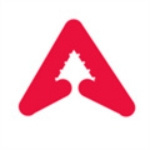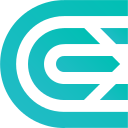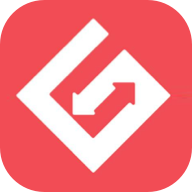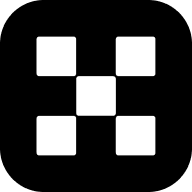win10系统“程序和功能”未显示已安装软件怎么办
时间:2018-08-17 来源:互联网 浏览量:
有些网友使用过一些注册表清理工具后,控制面板中的“程序和功能”就出现问题了,在卸载或更改程序的下方不再显示已安装软件,虽然不影响程序使用,但是也让人都不知道安装了哪些软件,碰到这种情况该如何解决呢?下面小编分享win10系统“程序和功能”未显示已安装软件解决方法:
1、在win10系统桌面上,开始菜单,右键,运行。
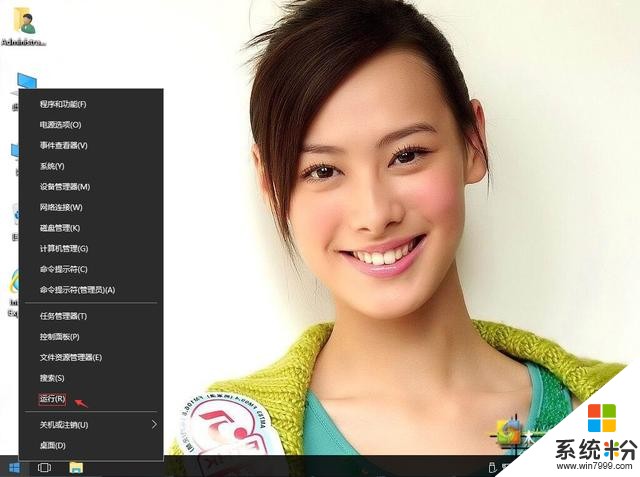
win10系统“程序和功能”未显示已安装软件怎么办-1
2、输入regedit,再确定。
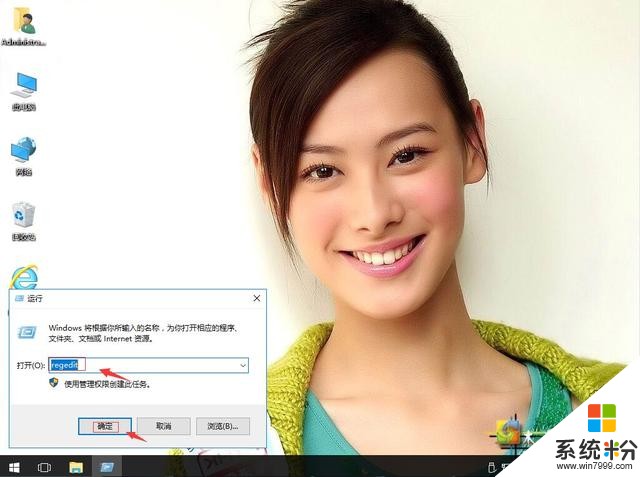
win10系统“程序和功能”未显示已安装软件怎么办-2
3、在注册表编辑器中定位HKEY_LOCAL_MACHINE\SOFTWARE\Microsoft\Windows\CurrentVersion\Uninstall\。在右侧找到displayname。
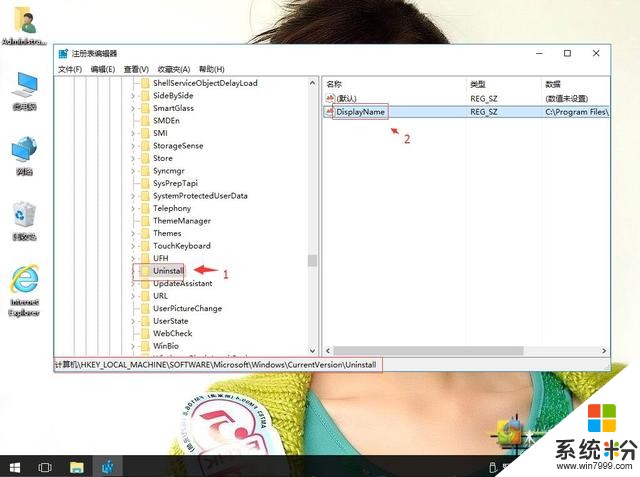
win10系统“程序和功能”未显示已安装软件怎么办-3
4、右键,修改。
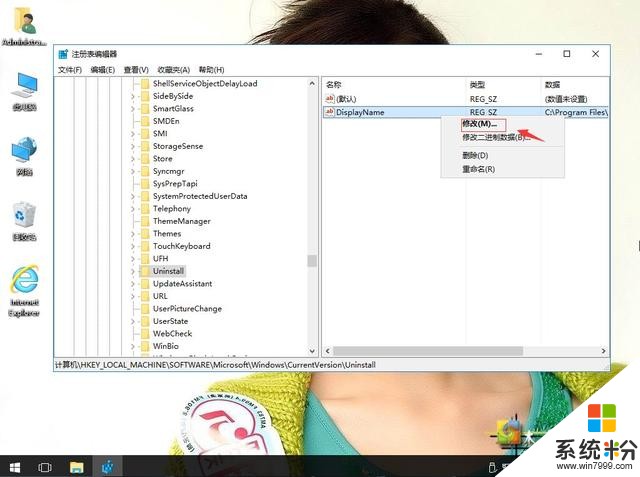
win10系统“程序和功能”未显示已安装软件怎么办-4
5、把数值数据删掉,再确定。然后电脑重启。

win10系统“程序和功能”未显示已安装软件怎么办-5
我要分享:
相关资讯
热门手机应用